Word文档怎样为符号设置快捷键
来源:网络收集 点击: 时间:2024-03-12【导读】:
工作中当我们在编辑Word文档的时候,如果经常需要用到某个符号,如果每次都通过在插入符号菜单下去插入的话,非常麻烦,怎样为符号设置一个输入的快捷键呢,这里分享操作方法供大家参考。工具/原料moreWord文档符号方法/步骤1/5分步阅读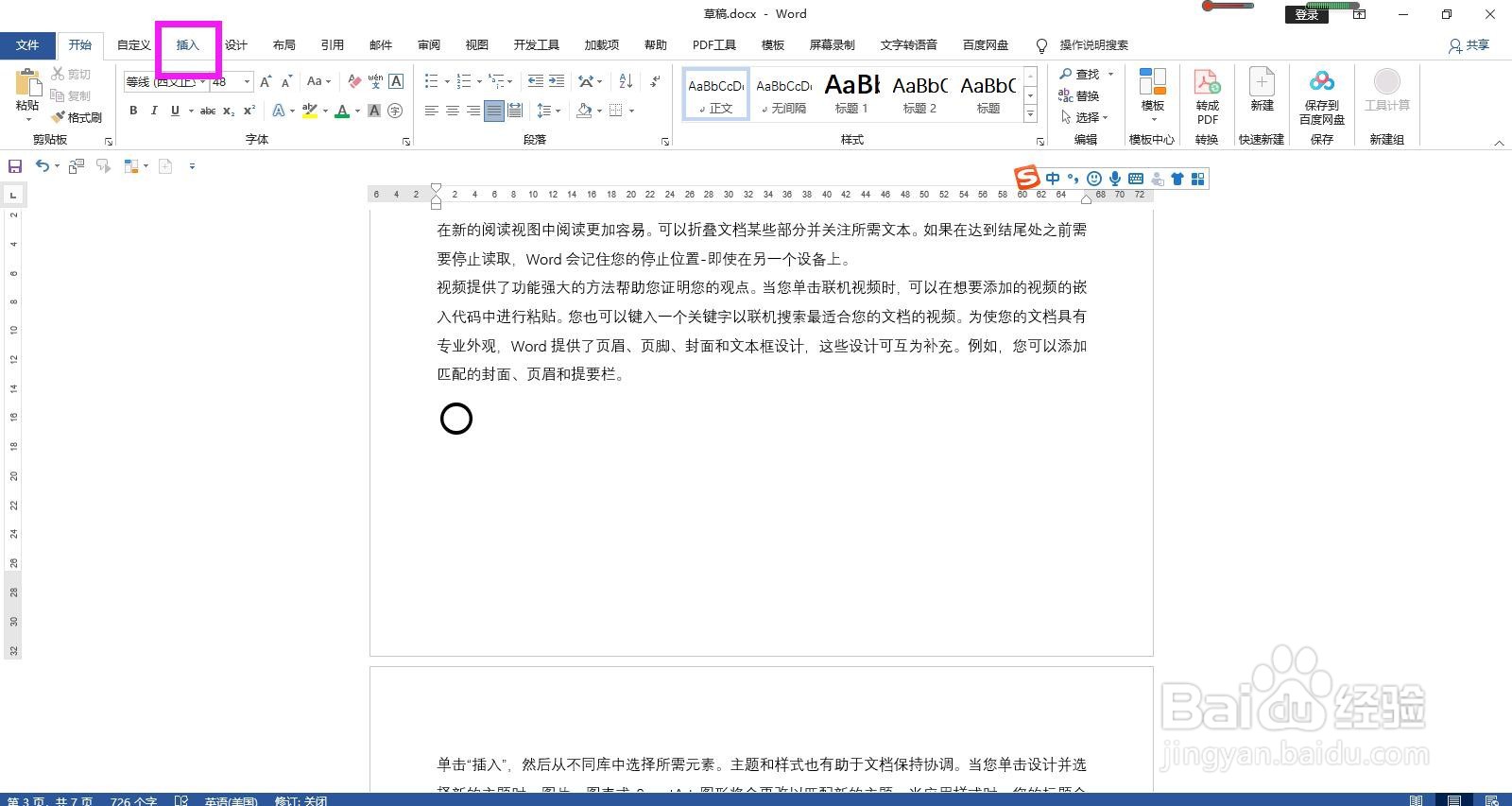 2/5
2/5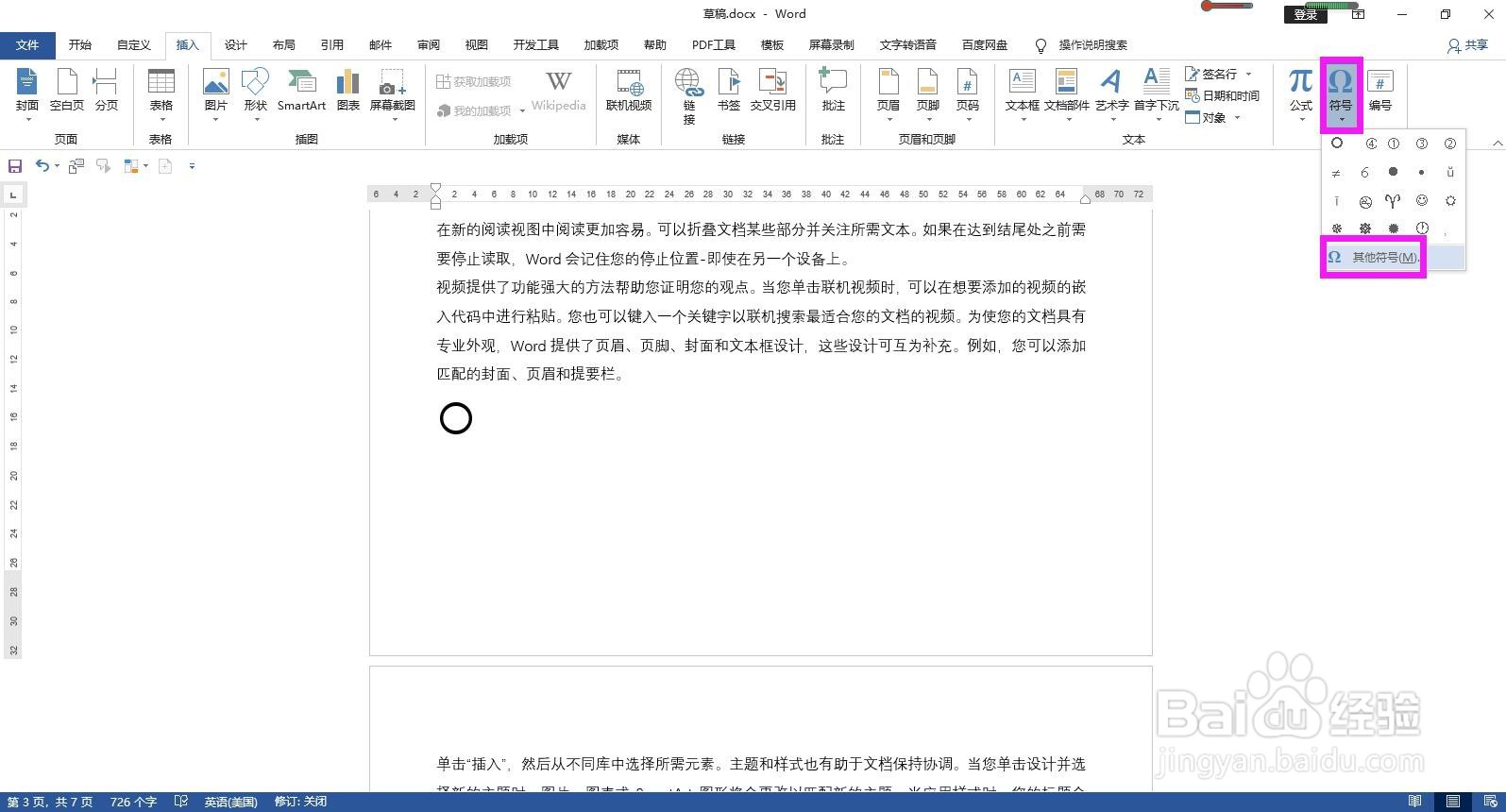 3/5
3/5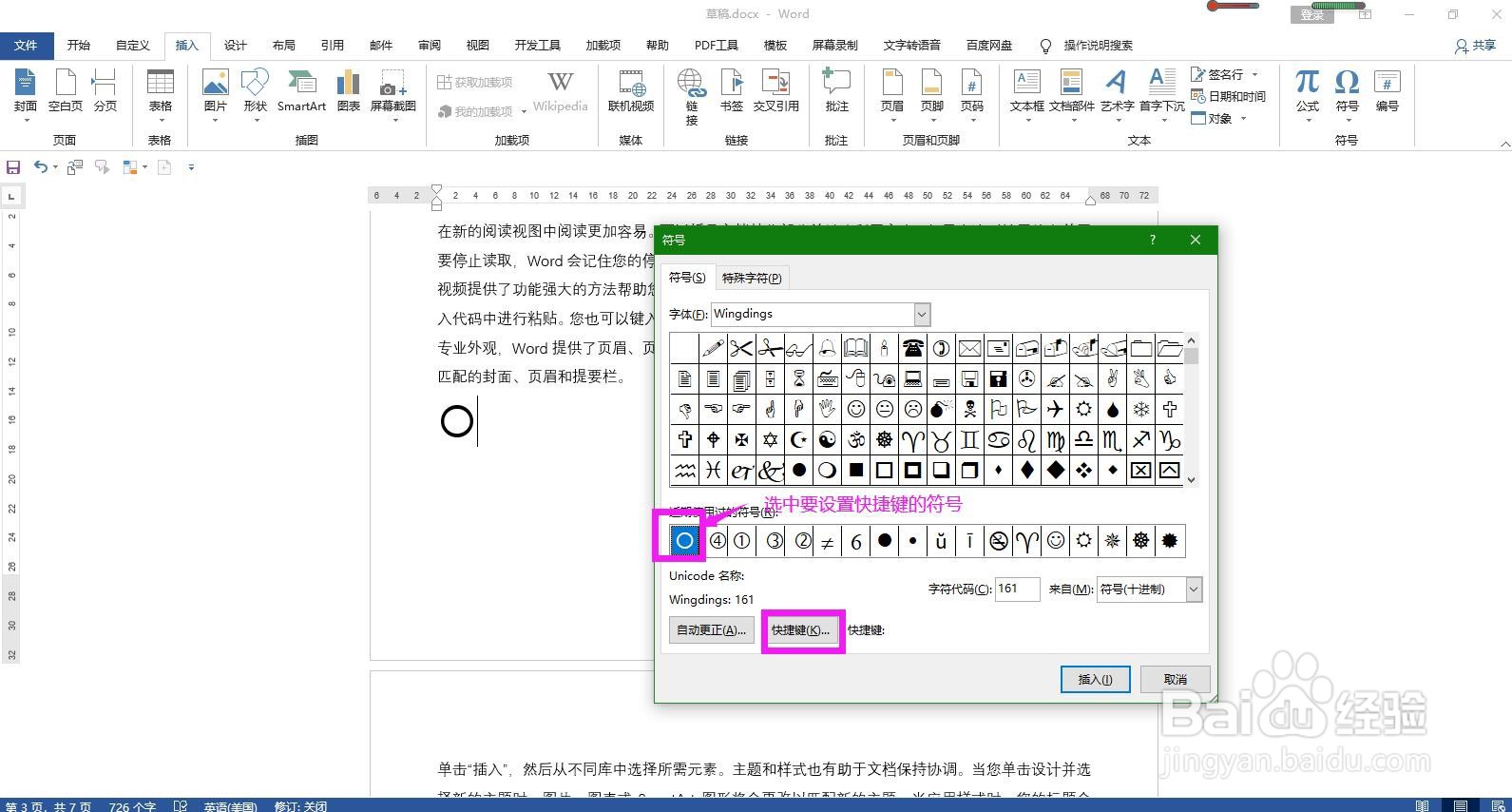 4/5
4/5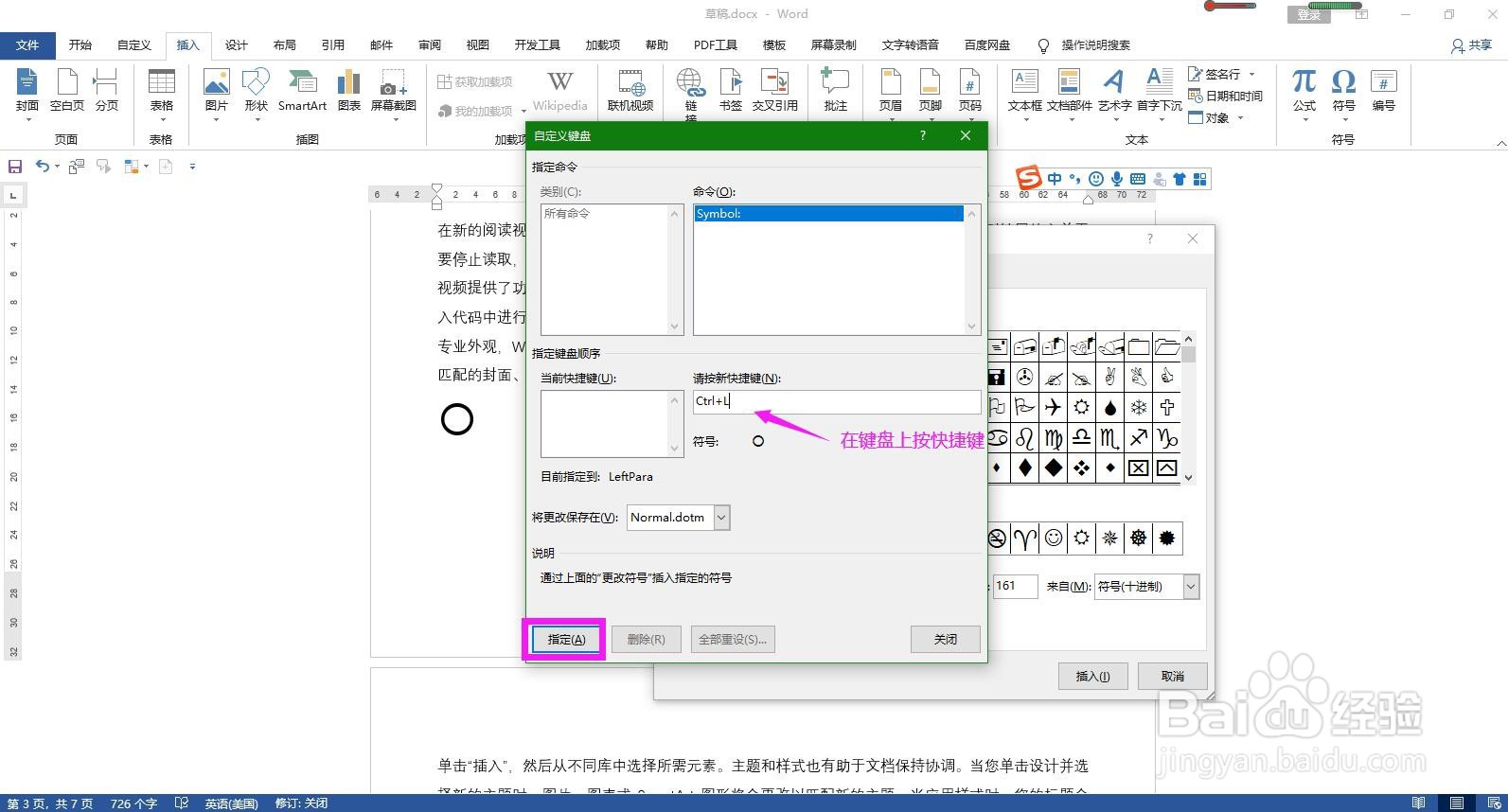 5/5
5/5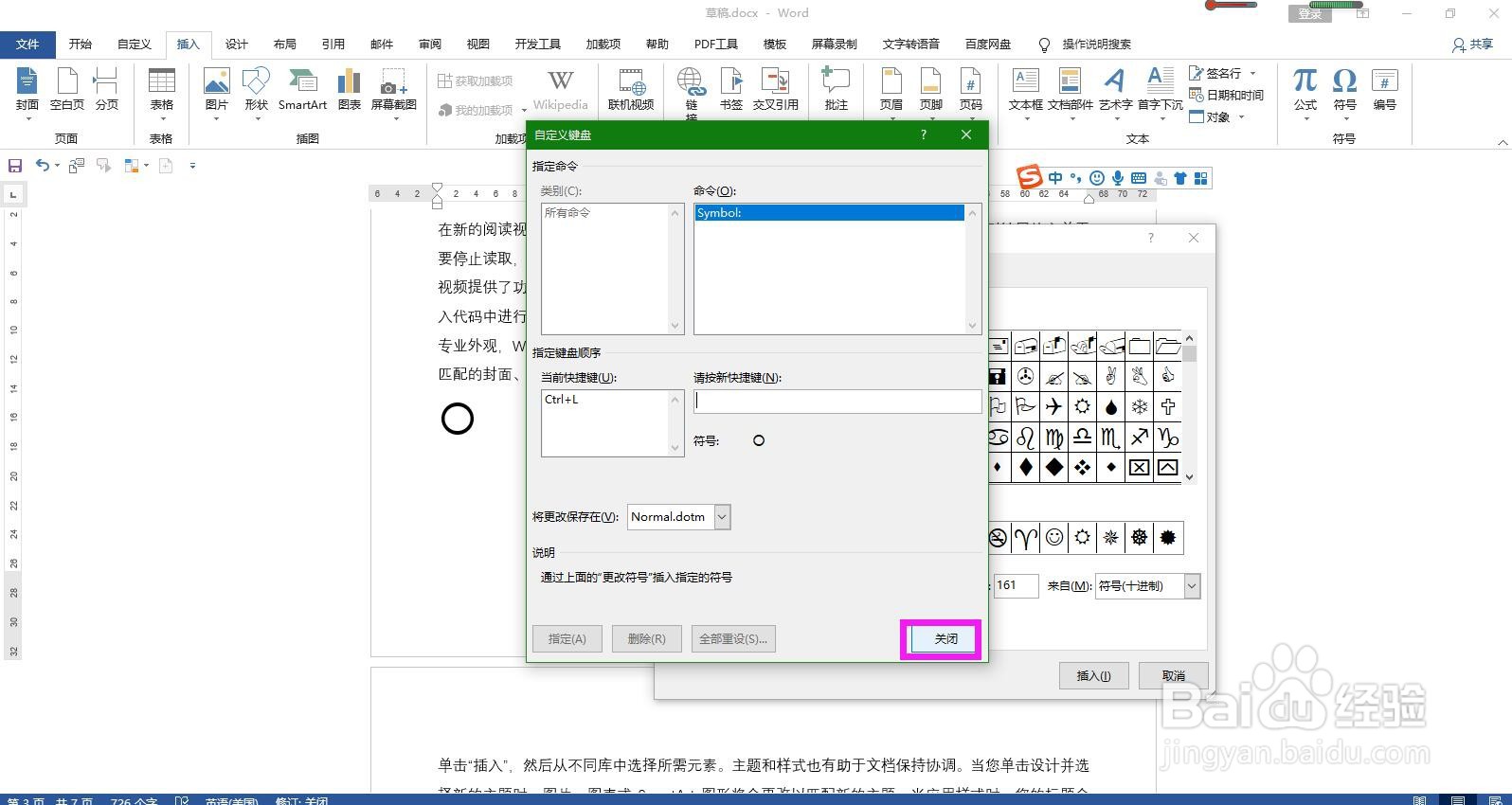
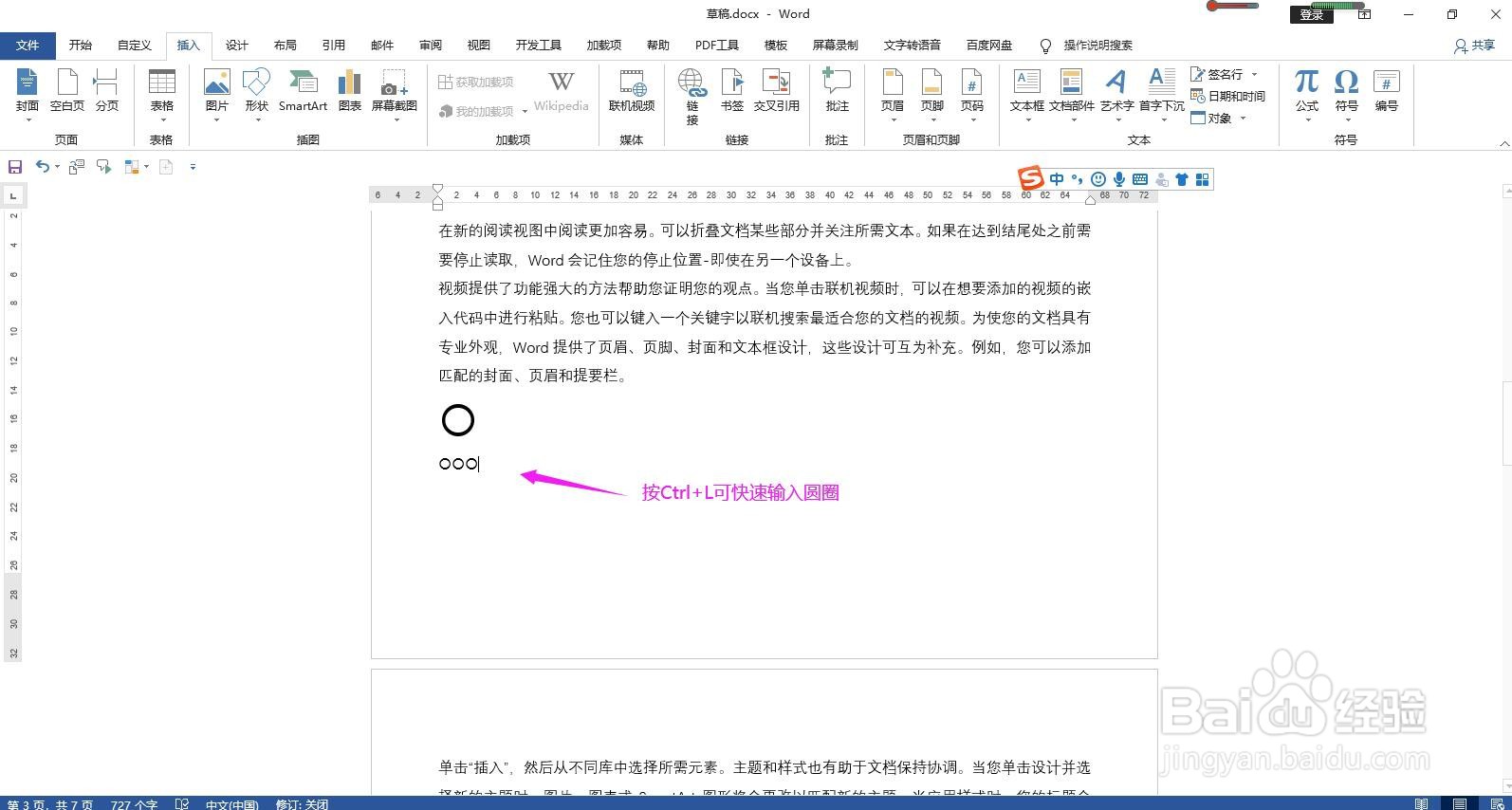 符号快捷键
符号快捷键
打开Word文档, 点击上方菜单栏上的“插入”。
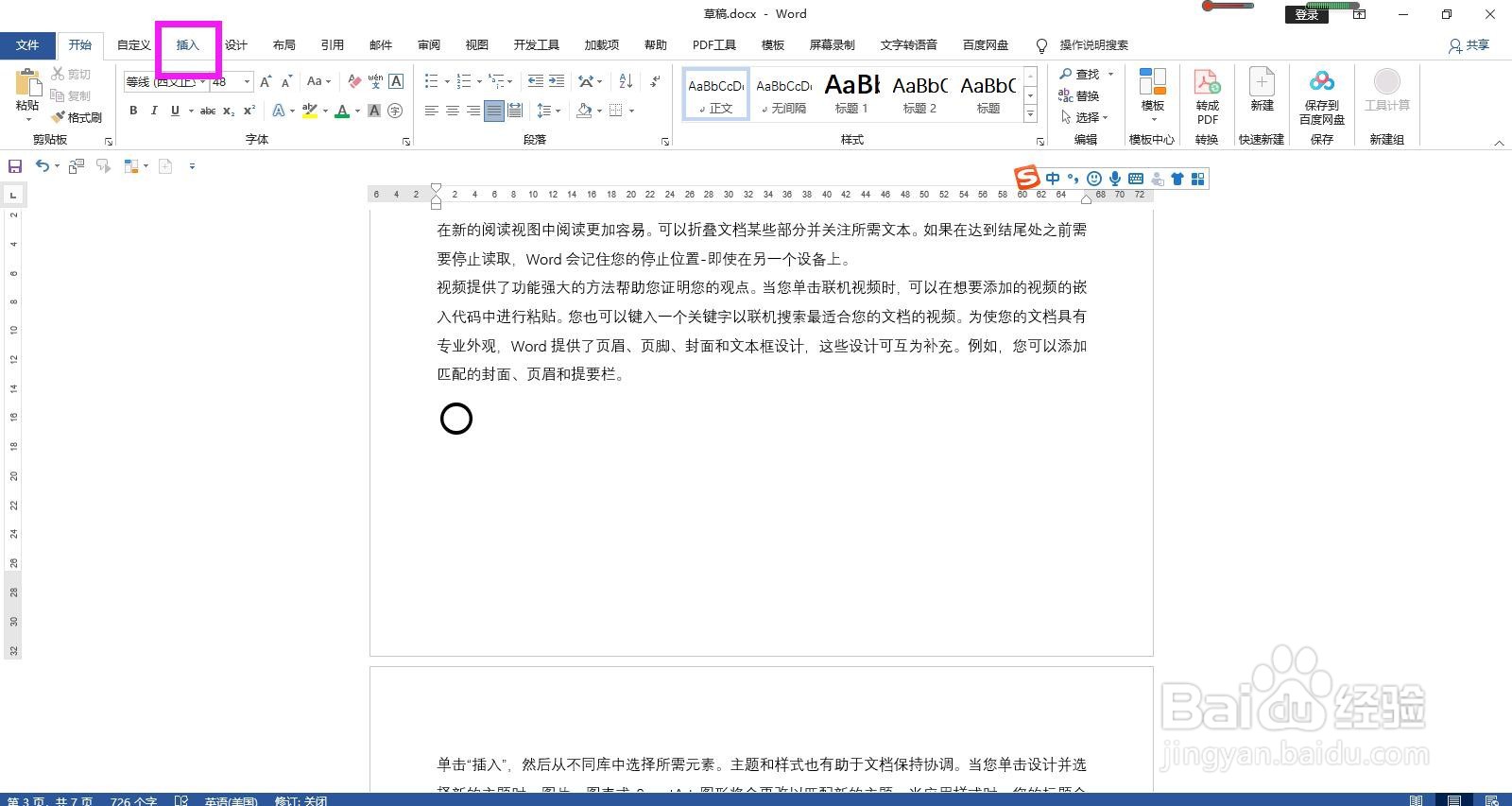 2/5
2/5在插入菜单下点击功能区右侧的“符号”下拉箭头,在列表选项中选择“其他符号”。
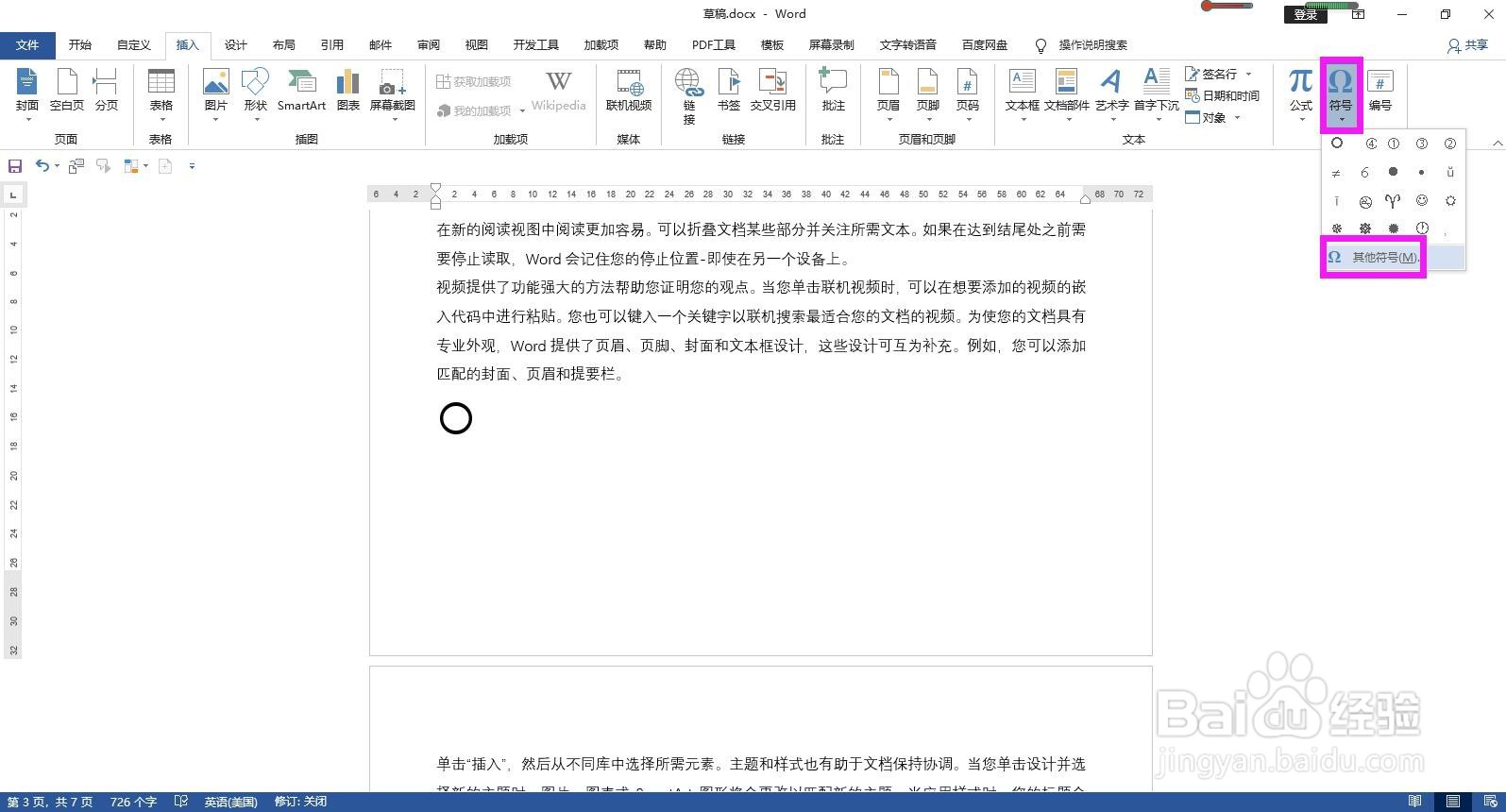 3/5
3/5在弹出的符号对话框中选中需要设置快捷键的符号,点击下方的“快捷键”按钮。
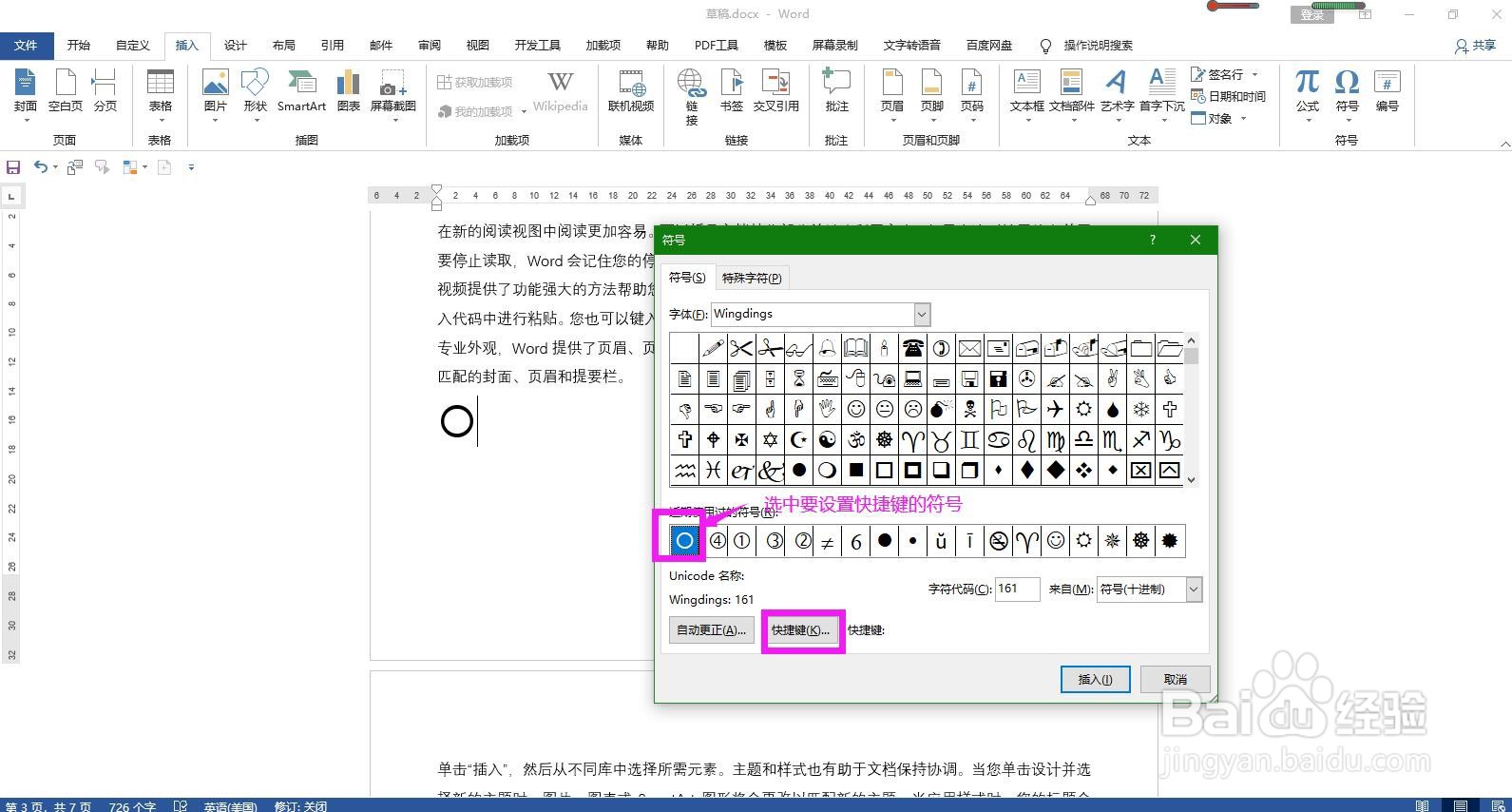 4/5
4/5在键盘上按想要设定的快捷按键,可以看到按下的按键显示自定义键盘对话框中的“请输入快捷键”下面的方框中,然后点击对话框左下角的“指定”,将其添加到当前快捷键下的方框中。
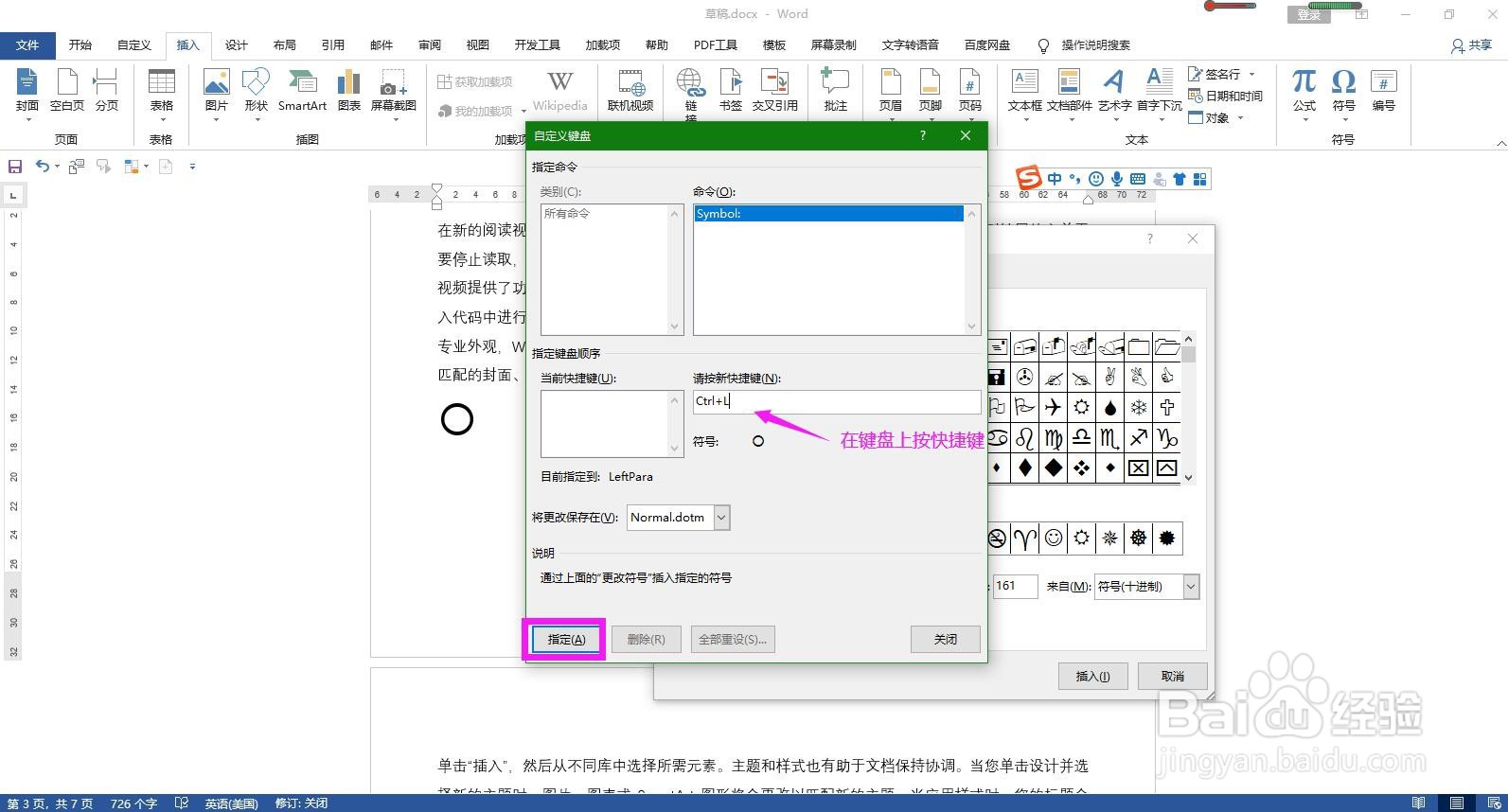 5/5
5/5点击关闭自定义键盘对话框和符号对话框即可完成设置,在文档中按快捷键即可快速输入对应的符号。
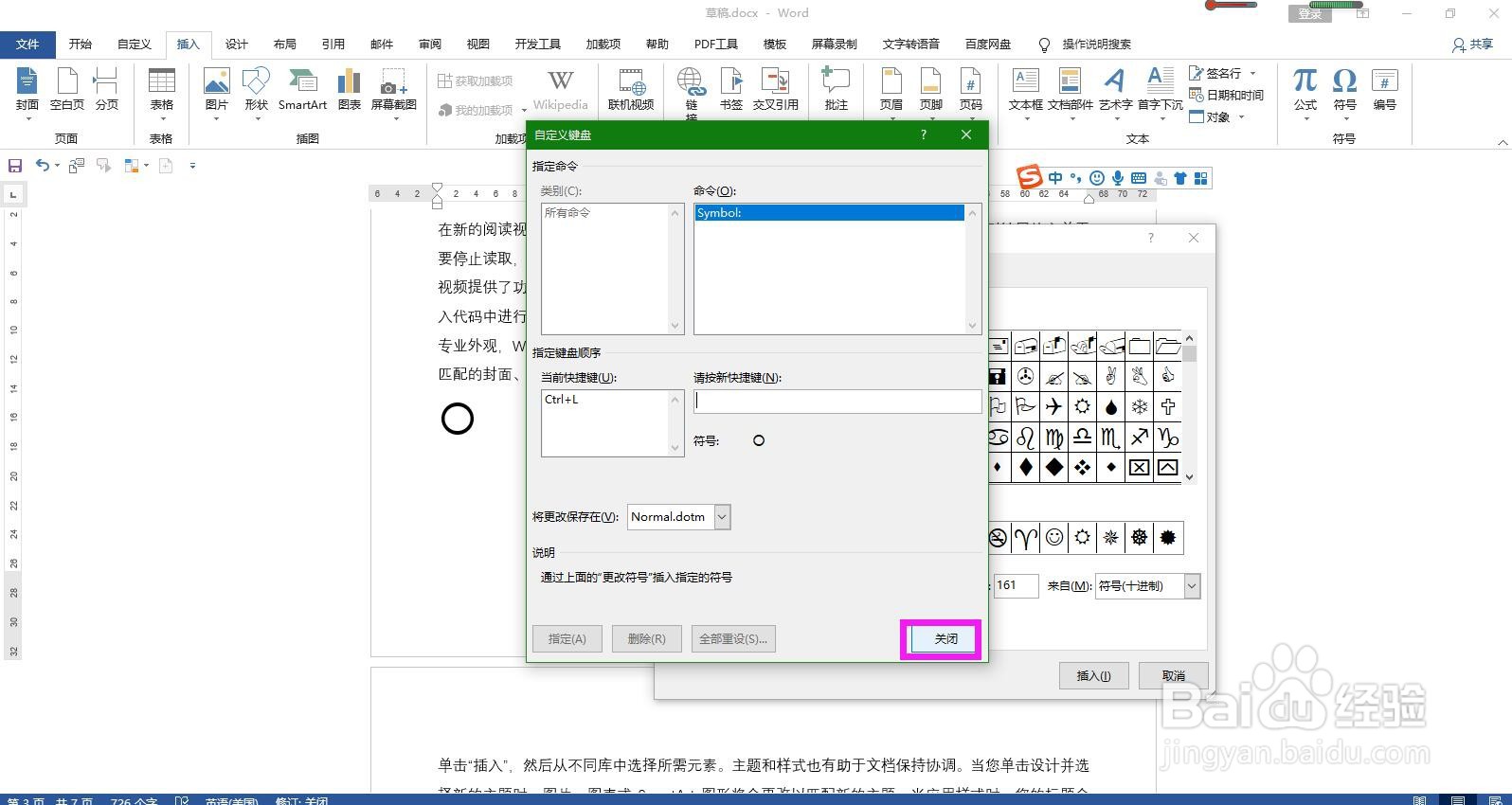
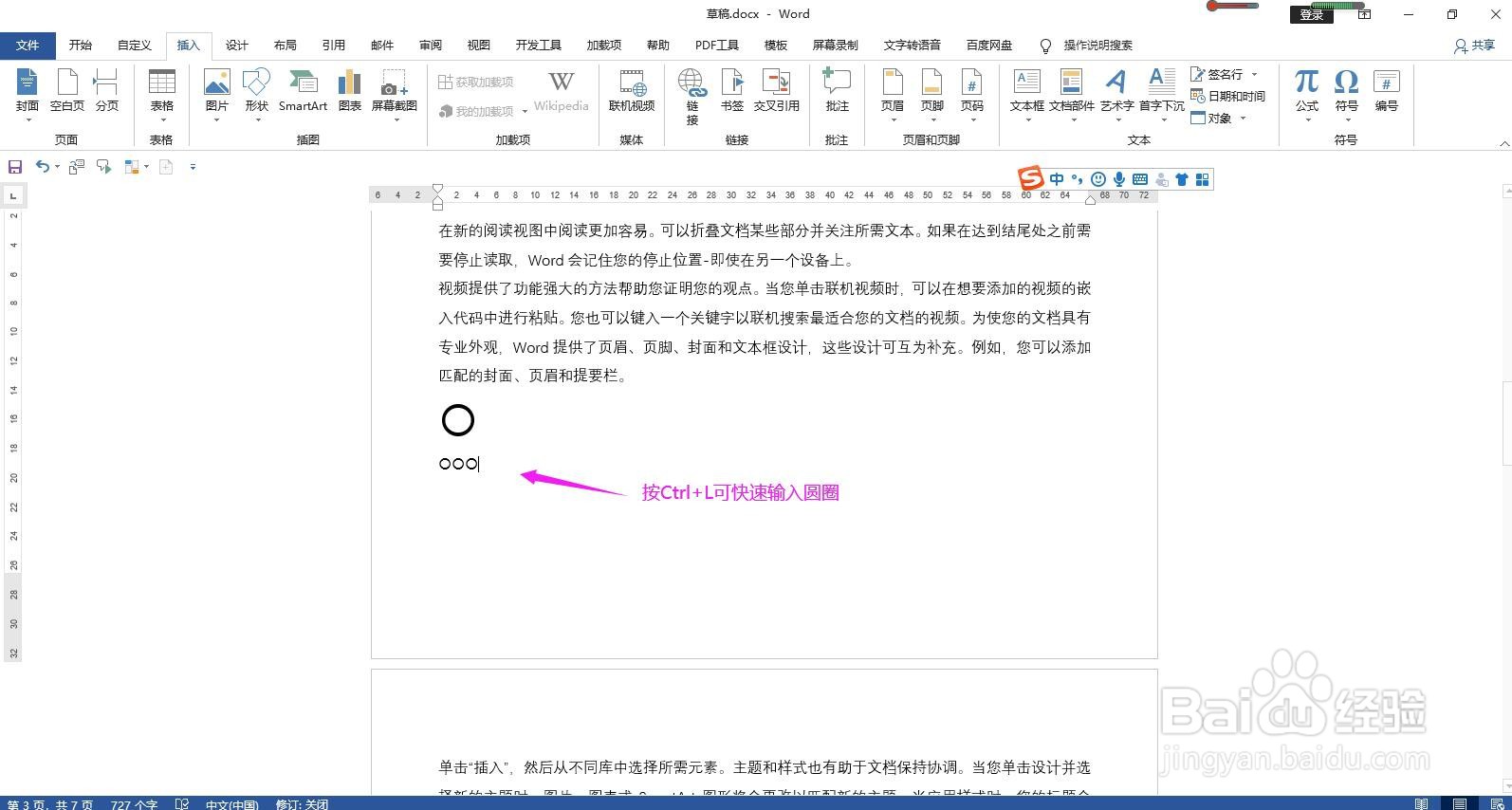 符号快捷键
符号快捷键 版权声明:
1、本文系转载,版权归原作者所有,旨在传递信息,不代表看本站的观点和立场。
2、本站仅提供信息发布平台,不承担相关法律责任。
3、若侵犯您的版权或隐私,请联系本站管理员删除。
4、文章链接:http://www.1haoku.cn/art_330052.html
上一篇:在小红书中如何发现好友?
下一篇:如何使用word画出一个环形箭头
 订阅
订阅